普联监控app是针对普联TP-LINK监控摄像头打造的手机端管理软件,通过app连接摄像头设备之后,就可以随时远程查看监控画面,支持连接多个监控设备,支持手机端操控管理,支持录像、截屏功能,有需要的朋友不要错过哦!
普联监控摄像头手机软件介绍
用于本地或远程管理TP-LINK网络摄像机(IPC)和网络硬盘录像机(NVR)产品。
登录TP-LINK ID,本地远程管理当前局域网内的TP-LINK IPC/NVR产品,实现远程监控画面预览、录像、截图、语音对讲、云台控制、视频分享及录像回放等功能。
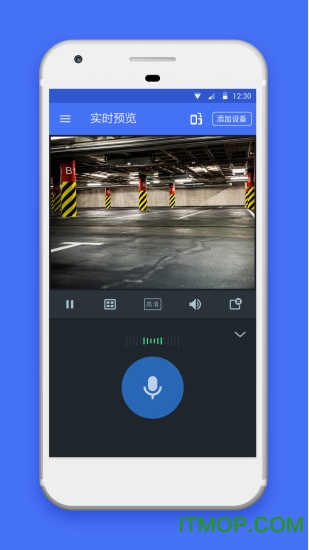
普联监控app主要功能
远程监控
手机远程实时监控,随时截图、录像
多路监控
同时管理多个摄像头,全方位、多视角
智能排列存储文件,查找方便
文件查找
智能排列存储文件,查找方便
录像回放
提供录像功能,将视频保存到手机,随时回放
普联监控摄像头特色
ICR红外滤片自动切换,昼夜无缝监控
TP-LINK创新智能红外切换算法,根据环境光线变化自动切换红外滤光片,白天滤除杂光,夜晚保证红外通光,昼夜监控不间断。
智能宽动态,提升背光画质
采用TP-LINK智能宽动态技术,在亮暗差异较大的环境中,也能得到完整清楚的图像细节。
智能3D数字降噪,低照环境更清晰
利用智能3D数字降噪技术,自动滤除低照环境下的噪点,保证画面质量。
ROI功能,提高关键区域清晰度
ROI技术可提升关键区域编码清晰度,保证关键区域细节不遗漏。
智能移动侦测,自动录像、告警
支持多达128个自定义监控区域划定,智能监控区域内的移动目标,自动录像、告警,确保监控区域安全。
码流技术,保证本地和远程同时流畅清晰的网络监控
支持三种码流同时输出:主码流500万高清画面,适合本地存储回放;子码流标清画面,适合手机移动端远程监控;第三码流高清画面,适合低带宽情况下监控。
网穿透,随时监控
支持移动/联通/电信/长城宽带/天威视讯/鹏博士等运营商,支持Wi-Fi/2G/3G/4G网络,无论身处何方,拿出手机就能实时监控
普联监控摄像头app使用方法
1.把NVR连接到能上网的路由器或交换机上
无论您的监控网络如何设计,但务必需要保证NVR与路由器的连通性。也就是把NVR与路由器直接连接起来,或者把连接NVR的交换机与路由器LAN口连接起来,这样NVR才能与Internet连通
2.设置NVR的IP地址、网关和DNS地址
通过显示器进入NVR的管理界面,在“网络设置”>“连接”中,请按照下图给NVR配置IP地址、网关和DNS。需要注意:如果您不知道路由器的网段,可以将“模式”设置为动态IP
3.在NVR上注册TP-LINK ID并登录
在NVR上登录TP-LINK ID,点击”云服务“>”立即绑定”
绑定成功之后,页面会显示绑定成功的TP-LINK ID。
4.手机下载并安装TP-LINK安防app
按照提示安装app
5.手机APP上添加NVR
进入APP后,在预览界面点击”+”添加NVR
此时可以看到自己的NVR和IPC,展开列表后,点击IPC即可观看
6.成功观看监控画面
点击添加按钮,添加需要预览的IPC通道
常见问题
监控画面提示“无网络视频”,怎么办?
1.确认IPC已正常供电
IPC供电不稳定、电源松动或断电会引发该问题,请确认IPC供电正常。确认方法:查看IPC连接交换机对应端口的指示灯是否亮起,若亮起则说明供电正常;也可以用手捂住IPC镜头,若红外灯亮起,说明供电正常。
2.确认IPC与交换机之间的网线连接正常
网线接口松动、网线老化、线序不标准等会引发该问题,请确认IPC与交换机的网线连接正常。可以查看交换机上对应端口指示灯是否亮起,在端口指示灯不亮或者网线较长的情况下,建议更换为较短的网线尝试。
3.检查局域网是否存在IP地址冲突
如果局域网存在与IPC的地址相同的电脑或终端,也可能会导致无网络视频。可以先将其他IPC及电脑等终端设备都拔掉断开,仅连接一台IPC和NVR(网络硬盘录像机)到交换机,若能看到监控画面,请排查局域网攻击或者IP地址冲突的问题。当然,也可以将IPC的地址修改为其他地址,以避免冲突。
4.升级IPC的软件到最新
请将IPC升级到最新的软件
设备不在跟前,无法扫描二维码?
答:请使用NVR的管理IP地址登录WEB界面,在设置>网络>DDNS中登录TP-LINK ID,然后打开APP即可自动发现通道,添加后即可观看。
添加通道后无法预览,提示”连接失败“?
答:请确保在NVR上可以正常预览该通道的视频画面,其次保证NVR网络参数正确。如果依旧连接失败,请尝试将NVR更新到最新软件。
更新内容
1、新增支持云NVR相关功能,云管理、云托管、云运维,让监控管理更简单;
2、修复若干问题,提升使用体验
各位朋友,本网站本身不提供下载资源,以下资源地址均为网友整理提供,并且需离开本站,请各位网友谨慎选择,我站将不提供任何保障。另:如这些资源地址有违规或侵权行为,请联系66553826(@)qq.com,我方将在确认后第一时间断开链接。